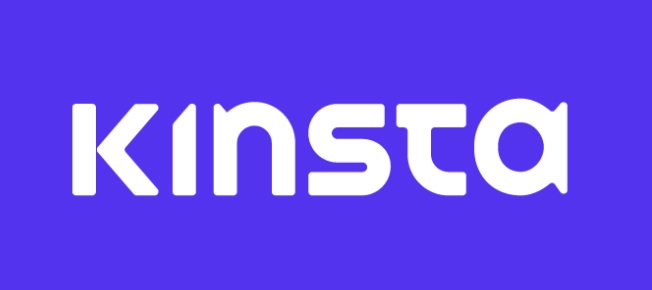世界で最もWordPressに適したレンタルサーバーの一つであるkinstaでWordPressを始める方法をまとめました。kinstaの概要については下記リンク先でまとめています。
目次
WordPressとは

WordPressは、世界で最も使われているホームページ制作・管理システムです。日本のウェブサイトの8割以上はWordPressを使って作られています。
WordPressをKinstaにインストールする方法
KintaでWordPressを始めるには、以下の手順が必要です。
- Kinstaを契約する
- ドメインをkinstaに紐づける
- KinstaにWordPressをインストールする
Kinstaを契約する
まず、下記リンクからKinstaを契約します。
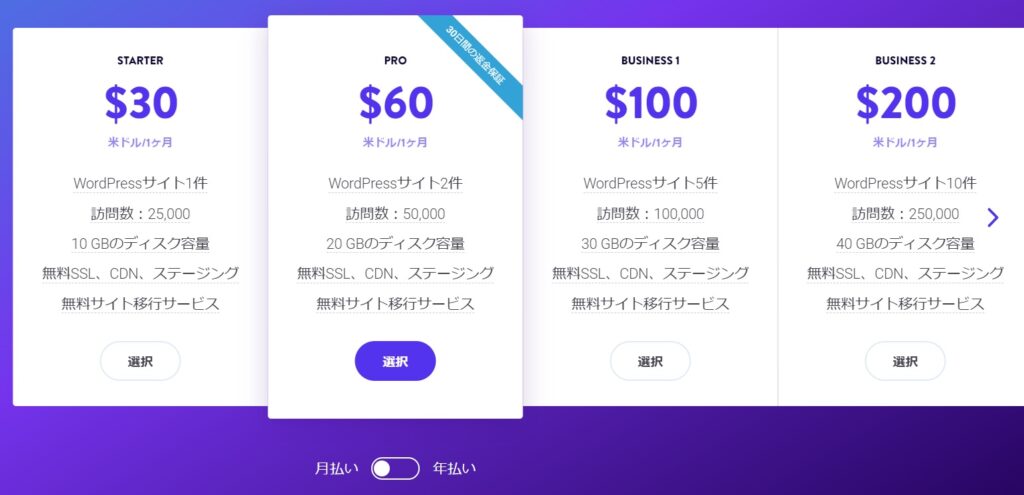
年額払いでKinstaを契約すると割引が適用されます。年払いに変更するには、プランの下に表示されているスイッチ(下記画像の赤枠)をクリックします。年払いでの契約は下記リンクから行います。
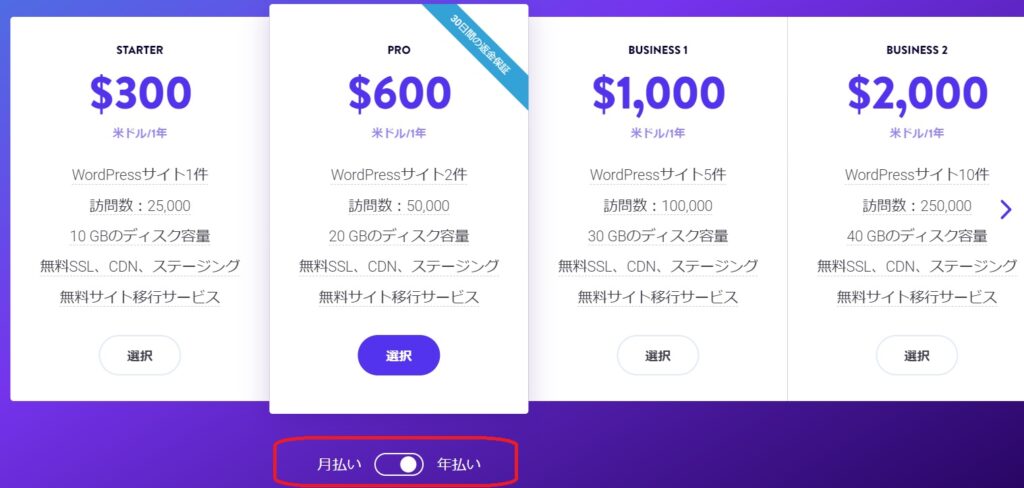
WordPressをサーバーにインストール
Kinstaを契約したら、管理画面(MyKinsta)にログインします。MyKinstaにログインしたら、「サイト」をクリックし、右上の「サイトを追加する」ボタンをクリックします。
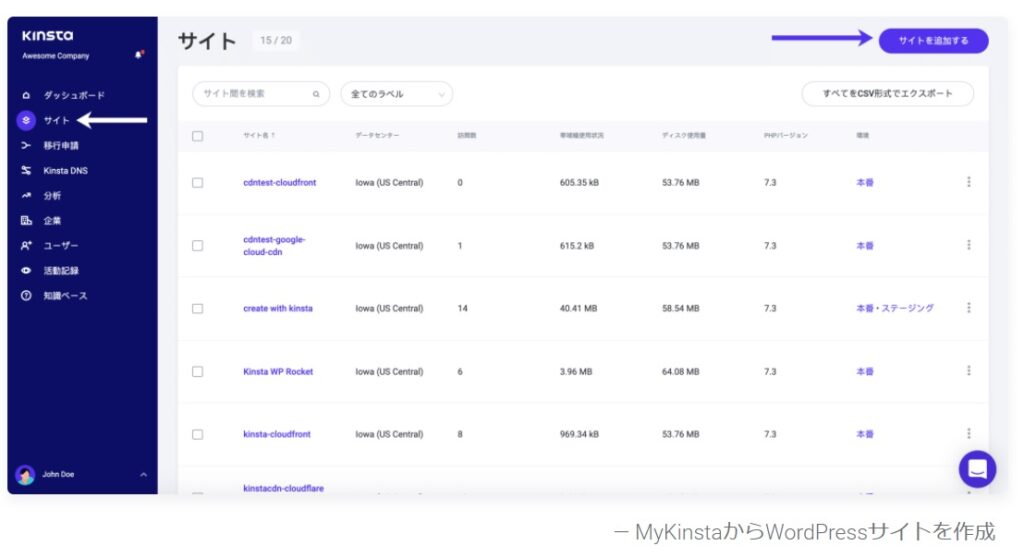
「サイトの追加」で、一番左の「WordPressをインストール」を選択します。
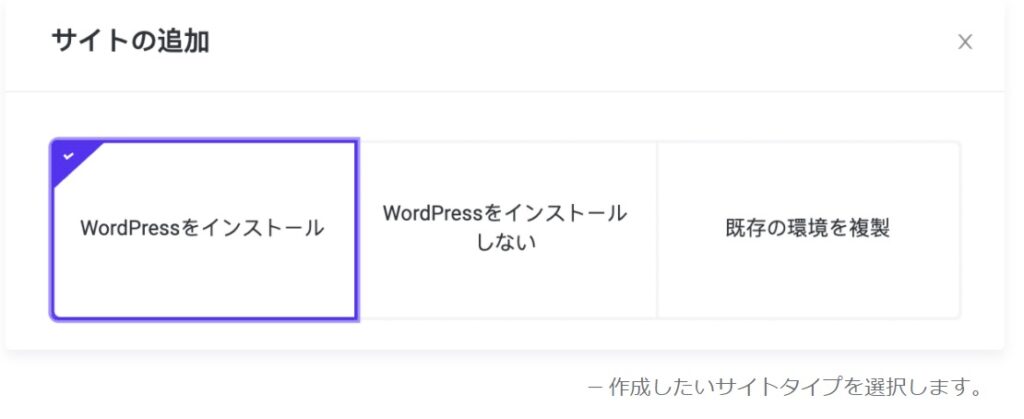
ドメイン名の設定(任意)
独自ドメインを設定することができます。なお、独自ドメインを設定しない場合は、一時的なkinsta.cloudドメインが自動的に割り当てられます。独自ドメインはサイト制作後でも設定可能です。
サイト名
サイトの名前はMyKinstaに表示されますが、サイトには表示されません。
データセンター
サイトごとにデータセンターを選択します。選択したデータセンターにサイトのデータが保存されます。Kinstaでは世界中で28ヶ所のデータセンターのサポートを行っています。データセンターの場所は、サイトの閲覧者と最も物理的な距離が近くなる場所を選択します。
日本語のコンテンツは、日本人が閲覧するので、日本のデータセンターを選択しましょう。
サイトタイトル
WordPressで作ったサイトのタイトルです。Googleの検索結果にも表示されます。サイトのタイトルはサイトが完成した後でも変更可能です。サイトタイトルの決め方は下記リンクでまとめています。
マルチサイト化する
サブドメイン・サブディレクトリにもWordPressをインストールします。Kinstaのマルチサイトに関してはWordPressマルチサイトを参照ください。サブドメイン・サブディレクトリの概要については下記リンクでまとめています。
サブドメイン・サブディレクトリの違い、使い分けについてまとめ – WSF Blog
WooCommerce
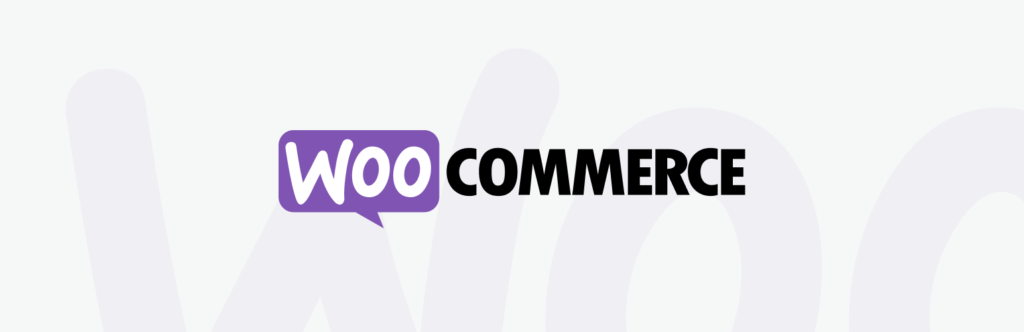
WordPressを開発しているAutomattic社が開発したWordPressでECサイトを作成するプラグインです。ECサイトを運営する場合や物販(商品の販売)をWordPressで行う際はインストールしましょう。
※WooCommerceのサンプルサイト:https://www.websitefactory.jp/woocommerce/
Yoast SEO
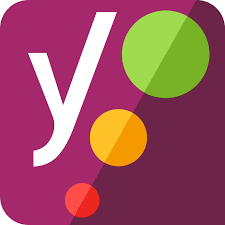
WordPressにSEOを行うためのプラグインです。Googleの検索結果に表示させるために必要です。特にYoast SEOをインストールしない理由がなければインストールしておきましょう。
その他KinstaでWordPressを始めることについての詳細は、下記リンク先のkinsta公式サイトをご確認ください。
MyKinstaで新規WordPress/サイトを追加する方法 – Kinsta
動画でも解説があります。
プロセスの完了
プロセスが完了したら「サイトを追加する」ボタンをクリックすることで完了します。WordPressのインストールには数分時間を要することがあります。WordPressのインストールが完了したら、MyKinstaで通知されます。
WordPressのインストールが終わったら
WordPressをインストールし終わったら、WordPressの初期設定・サイトデザインを行いましょう。
WordPressで集客を行うには
WordPressから集客を行うには、以下の2通りの方法があります。
- SEO対策された記事を大量に作成する
- Google広告などの広告を利用してWordPressで作ったサイトを宣伝する
WordPressの設定等で不明点があった場合
Kinstaでは、24時間365日サーバーに関するサポートを行っています。ドメインの設定等で不明点があれば下記リンクからサポートへお問い合わせ下さい。
まとめ
KinstaでWordPressを始める方法をまとめました。Kinstaは24時間365日サポートを行っているため、わからないことがあれば公式サポートへ問い合わせましょう。